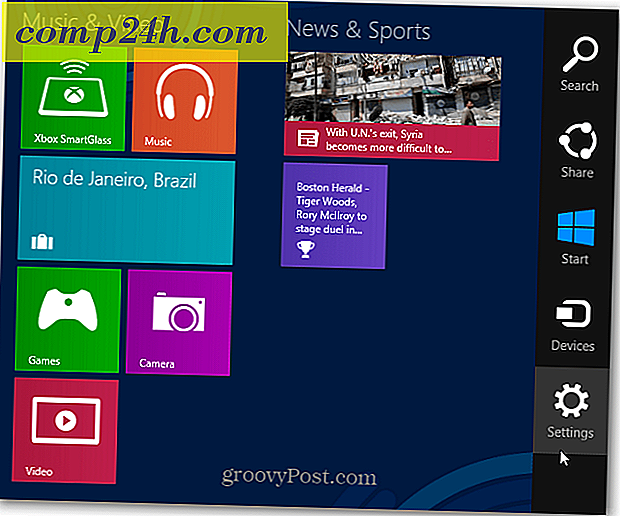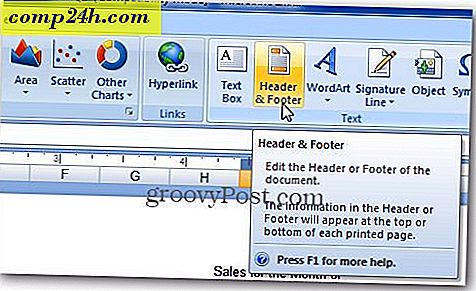Kindle Fire HDX'te DNS Nasıl Özelleştirilir
Son zamanlarda, sahte web sunucuları sunarak harici web'de gezinmeyi kilitleyen bir ağı ziyaret ettim. Neyse ki, Kindle Fire HDX cihazımdaki statik sunuculara kolayca ayarlayabiliyordum ve yaklaşık 30 saniye içinde işime geri döndüm. İşte ben yaptım.
Özel DNS Kindle Fire HDX
Kindle Fire HDX Seçenekleri Menüsünden Kablosuz simgesine tıklayın.

Bir sonraki ekranda Wi-Fi'ye dokunun.

Gelişmiş Wi-Fi ayarlarını açmak için Wi-Fi ağınızı basılı tutun.

Ardından Gelişmiş Ayarlar'a dokunun.

Şimdi “Gelişmiş Ayarları Göster” kutusunu işaretleyin. IP Ayarları açılır penceresine dokunun ve DHCP'yi Statik olarak değiştirin.

IP ayarları Statik olarak ayarlanmışsa, aşağı kaydırın ve her iki girişinizi de Google'ın Genel DNS'si olan 8.8.8.8 ve 8.8.4.4 olarak değiştirin. Ya da OpenDNS gibi tercih edebileceğiniz başka bir DNS servisine sahip olabilirsiniz.

En azından Kindle Fire HDX'imle, Wireless Routers DHCP kapsamım tarafından sağlanan DHCP tarafından atanan IP adresini ve Ağ Geçidini tuttu. Ekstra kapsamlı olmak istiyorsanız, IP adresinizi, daha sonra ağınızdaki başka bir cihaza geçmediğinden emin olmak için aralıktaki daha yüksek bir IP'ye değiştirmek isteyebilirsiniz.